在日常文档编辑中,Word用户常遇到一个看似简单却困扰人的问题:如何在文档中间位置插入一条长横线?比如,在报告的分隔处或标题下方添加一条醒目的横线,以增强可读性或强调内容。许多人尝试直接输入连字符,结果却发现线条位置偏移或格式混乱。作为资深编辑,我经常处理这类需求,并参考Microsoft Office官方帮助文档(如Word 2021用户指南)来确保方法准确。长横线(如em dash或自定义线条)不仅是装饰工具,还能提升文档专业度。本文将分12个,系统讲解各种插入方法,每个论点附1-2个实用案例,涵盖从基础快捷键到高级设置,确保您轻松掌握。
1. 理解Word中长横线的类型与用途
在插入长横线前,需先区分常见类型:em dash(—,长破折号)、en dash(–,短破折号)和自定义横线。根据Microsoft官方文档(Office Support),em dash用于强调或分隔句子,en dash表示范围,而自定义横线多用于视觉分隔。案例1:在商业报告中,用em dash突出关键,如“年度增长—高达20%—源于新策略”。案例2:在学术论文中,添加自定义横线分隔章节,避免内容混乱。理解这些类型有助于选择合适方法。
2. 使用键盘快捷键快速插入em dash
最快捷的方法是键盘快捷键:按住Alt键,同时输入数字0151(小键盘),然后松开Alt键,em dash(—)即出现在光标位置。Microsoft官方指南(Word Keyboard Shortcuts)推荐此方式,因为它精准控制位置。案例1:在邮件草稿中间,输入Alt+0151插入em dash分隔收件人信息,如“姓名—地址—电话”。案例2:编辑小说时,用此方法在段落间添加em dash表示转折,确保位置居中。
3. 通过自动格式功能生成横线
Word的自动格式功能能智能转换输入:键入三个连字符()后按回车,系统自动生成一条贯穿页面的横线。这在Microsoft Word Options中可自定义(如File > Options > Proofing > AutoCorrect)。案例1:在简历中间位置,输入“”并回车,生成横线分隔工作经历部分,避免手动调整。案例2:撰写手册时,用此法添加分隔线于目录下方,提升整体美观度。
4. 利用插入符号菜单添加em dash
通过菜单操作:转到Insert选项卡 > Symbol > More Symbols,在“Special Characters”标签下选择em dash并插入。Microsoft官方教程(Word Insert Tab)强调此法适合精确放置。案例1:在合同文档中间,插入em dash于条款间,如“甲方—乙方—义务”。案例2:编辑新闻稿时,用此方法在引文前后添加em dash,确保位置对齐。
5. 插入形状工具绘制自定义横线
如需自定义长度和样式,使用Drawing工具:Insert > Shapes > Line,拖拽绘制横线,然后通过Format选项卡调整粗细、颜色和位置。Microsoft Shape Guides说明此方法支持居中设置。案例1:在PPT转Word文档中,绘制红色虚线横线于标题下,突出重点。案例2:设计海报时,添加自定义横线分隔图像和文本,长度精确匹配页面宽度。
6. 应用边框功能添加下划线
边框功能快速生成横线:选中文本或段落,转到Home > Borders > Bottom Border,添加下划线。在Borders and Shading对话框中(Design > Page Borders),可设置位置为居中。Microsoft Borders Help指出此法高效。案例1:在报告标题下方,添加双线边框作为分隔线,增强结构感。案例2:简历中,对技能栏应用下划线,使其居中显示。
7. 使用公式编辑器插入特殊符号
公式编辑器能处理复杂符号:Insert > Equation,输入“text—”或选择符号库中的横线。Microsoft Equation Tools文档推荐此法用于技术文档。案例1:在数学论文中间,插入长横线表示公式分隔,如“x+y—result”。案例2:工程蓝图中,用编辑器添加横线于注释部分,确保位置精准。
8. 调整段落格式控制线条位置
位置偏移时,通过段落设置修正:选中文本,右键 > Paragraph > Indents and Spacing,设置对齐方式为居中。Microsoft Formatting Guides说明此步关键。案例1:在信件中,插入em dash后,用段落居中功能使其对齐。案例2:编辑电子书时,调整横线段落以避免边缘错位。
9. 在表格单元格中添加横线
表格中插入横线:创建表格,在目标单元格输入或使用Borders工具添加下边框。Microsoft Table Tutorials强调此法分隔数据。案例1:在财务报告表格中间单元格,添加横线分隔季度数据。案例2:日程表中,用横线区分时间段,位置自动居中。
10. 利用宏自动化插入过程
对重复任务,录制宏:View > Macros > Record Macro,执行插入em dash动作,然后分配快捷键。Microsoft Macro Help推荐此方式提升效率。案例1:在长文档编辑中,设置宏一键插入横线于每章节开头。案例2:批量处理合同,用宏自动添加分隔线,节省时间。
11. 解决常见错误:如线条不显示或错位
常见问题包括线条隐藏或偏移:检查View > Print Layout是否启用,并清除格式(Ctrl+Space)。Microsoft Troubleshooting Guides提供解决方案。案例1:在共享文档中,横线不显示时,调整视图设置恢复。案例2:编辑网页内容粘贴后,线条错位,用清除格式功能修正位置。
12. 高级自定义:设置线条样式和快捷键
自定义样式:通过Font对话框(Ctrl+D)或Shape Format调整颜色、虚线类型。创建自定义快捷键:File > Options > Customize Ribbon > Keyboard Shortcuts。Microsoft Customization Docs指导此过程。案例1:在品牌文档中,设置蓝色实线横线,匹配公司VI。案例2:为em dash分配新快捷键(如Alt+L),一键插入于任何位置。
对于移动版Word,方法类似,但界面略有不同;参考Microsoft Word Mobile App指南,使用符号键盘或绘图工具。
在Word中精准插入长横线是提升文档品质的关键技能,通过12种方法如快捷键、形状工具和格式调整,结合案例实践,您能轻松应对各种场景。权威资料如Microsoft指南确保可靠性,掌握这些技巧后,编辑效率将大幅提升,让您的文档脱颖而出。